Leere Dateien und Ordner mit dem Datei-Explorer finden und löschen
- Öffnen Sie den Windows 11 Datei-Explorer und navigieren Sie zu dem Ort, an dem Sie den leeren Ordner finden möchten.
- Klicken Sie auf die Schaltfläche „View“. Wählen Sie dann die Option „Show > Hidden items“, um versteckte Dateien anzuzeigen. „Hidden items“ sind mit einem Häkchen daneben aktiv.
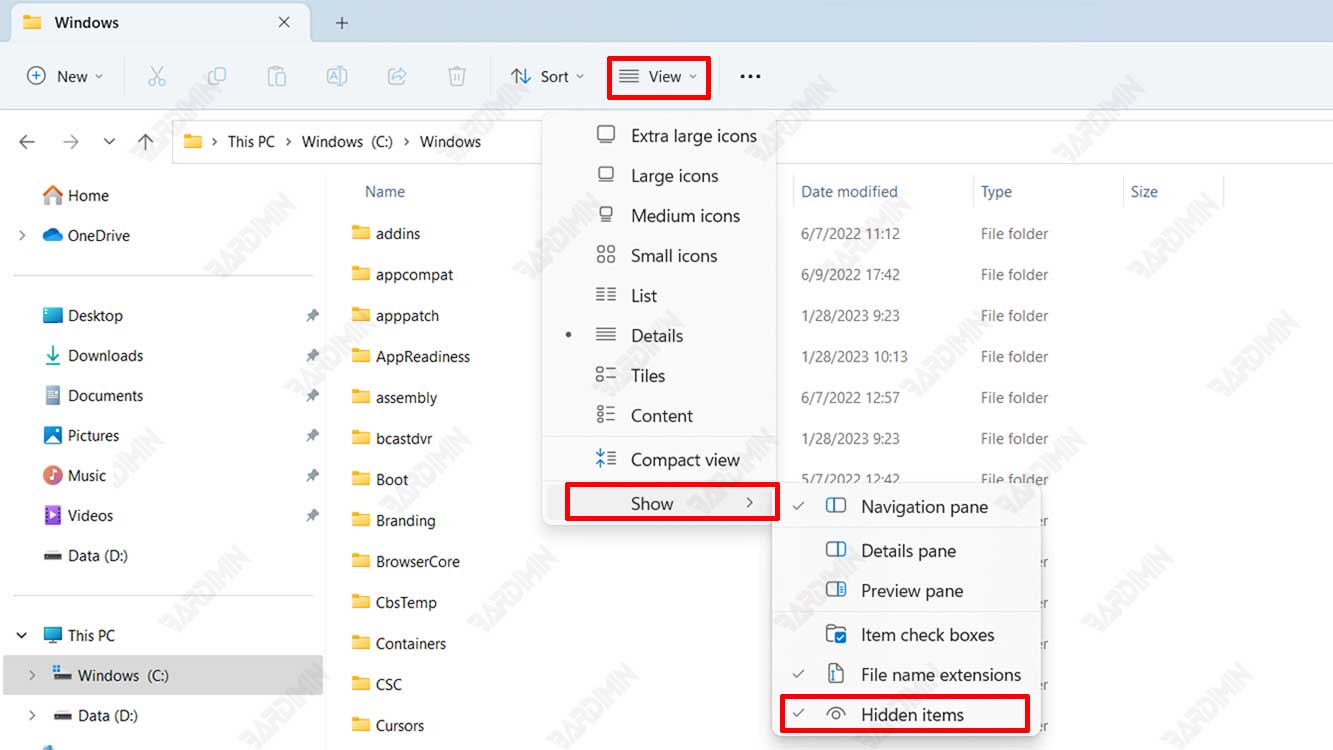
- Löschen Sie alle leeren Ordner, die Sie haben möchten, einen nach dem anderen.
- Um leere Dateien oder Dateien mit einer Größe von 0 Byte zu löschen, drücken Sie die Tastenkombination (STRG + F), oder geben Sie im Suchfeld des Datei-Explorers „size:empty“ ein.
- Wählen Sie die gewünschten leeren Dateien aus und löschen Sie sie.
Bitte beachten Sie, dass Sie vor dem Löschen eines Ordners sicherstellen sollten, dass Sie eine Sicherungskopie Ihrer wichtigen Dateien haben, und dass Sie vor dem Löschen eines wichtigen Ordners eine doppelte Überprüfung durchführen sollten.
Weitere interessante Artikel
So finden und löschen Sie leere Ordner mit der Eingabeaufforderung (CMD)
- Wählen Sie im Datei-Explorer den Ordner aus, in dem Sie nach leeren Ordnern suchen möchten.
- Klicken Sie mit der rechten Maustaste und wählen Sie die Option „Open in Terminal“.
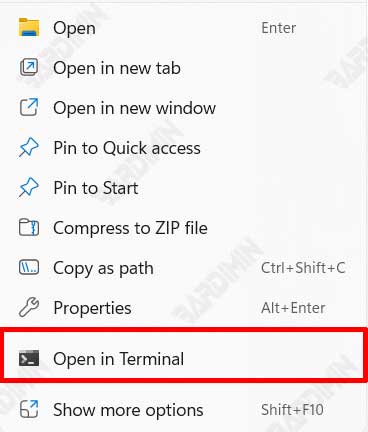
- Geben Sie den folgenden Befehl ein:
for /f "delims=" %i in ('dir /s /b /ad ^| sort /r') do rd "%i" 2>NULDieser Befehl entfernt alle leeren Verzeichnisse in Unterverzeichnissen und verschachtelten leeren Ordnern (Ordner in Ordnern).

